Sitenizi Yerel Olarak Hızla Nasıl Kurar ve Çalıştırırsınız (5 Adımda)
Yayınlanan: 2022-06-29Yakın tarihli bir ankete göre, küçük işletmelerin yüzde 28'inin bir web sitesi yok. Ek olarak, birçok şirketin sitelerini çalışır duruma getirmesi aylar hatta yıllar alır. Bir işletme sahibi olarak, zamanın nakit olduğunu bilirsiniz.
Bu nedenle, konu web sitenizi oluşturmaya geldiğinde, onu kurmakla zaman kaybetmek istemezsiniz. Local sayesinde, kolaylıkla bir WordPress web sitesi oluşturabilir ve yayınlayabilirsiniz. Sadece birkaç tıklamayla, ürünlerinizi ve hizmetlerinizi dünyaya sergileyen güzel ve duyarlı bir web sitesine sahip olabilirsiniz.
Bu yazıda, bir web geliştirme aracı olarak Local'e daha yakından bakacağız. Ardından, web sitenizi çalışır duruma getirmek için onu nasıl kullanacağınızı göstereceğiz. Başlayalım!
Volan ile Yerele Giriş
Local by Flywheel, WordPress kullanıcıları için tasarlanmış yerel bir geliştirme ortamıdır:
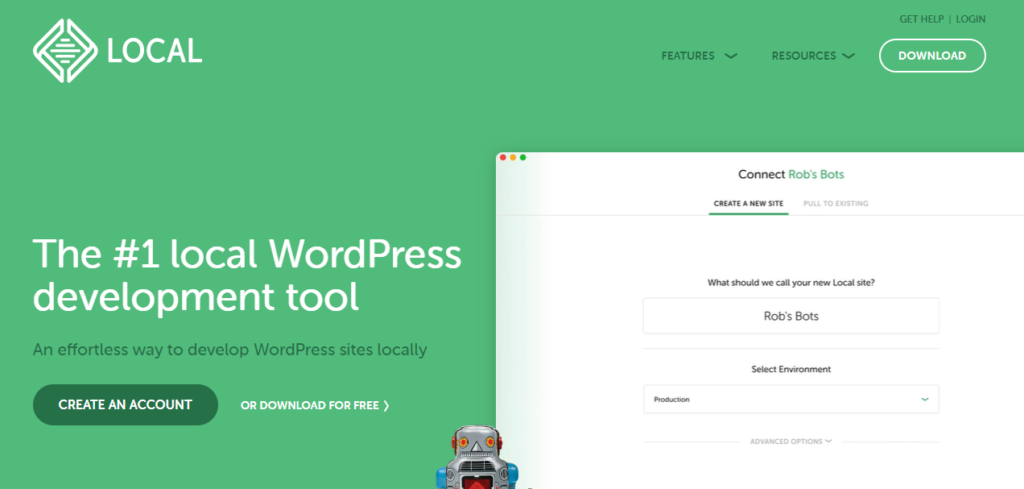
Canlı bir sunucuya ihtiyaç duymadan bilgisayarınızda WordPress siteleri oluşturmanıza olanak tanır. Bu, sitenizde çevrimdışı çalışabileceğiniz ve sitenizin genel sürümünü etkilemeden değişiklik yapabileceğiniz anlamına gelir.
Yerel, otomatik kurulum, tek tıklamayla yönetici ve MagicSync gibi bazı harika özelliklere sahiptir. Otomatik kurulum, her yeni site oluşturmak istediğinizde WordPress'i manuel olarak kurmanıza gerek olmadığı anlamına gelir. Ek olarak, tek tıklamayla yönetici özelliği, sitenizde hemen çalışmaya başlayabilmeniz için hızlı bir şekilde bir WordPress yönetici hesabı oluşturmanıza olanak tanır.
Bu arada MagicSync, yerel sitenizi canlı bir sunucuyla otomatik olarak eşitlemenizi sağlar. Bu, yerel sitenizde değişiklikler yapabileceğiniz ve ardından bunları yalnızca birkaç tıklamayla yayınlayabileceğiniz anlamına gelir.
Sitenizi Yerel Olarak Hızla Nasıl Kurar ve Çalıştırırsınız (5 Adımda)
Gördüğümüz gibi Local ile bir site oluşturabilir ve değişikliklerinizi canlı hale getirmeden önce içeriğinizi test edebilirsiniz. Bu şekilde, işletme sitenizi başlatmadan önce her şeyin olması gerektiği gibi çalıştığından emin olabilirsiniz.
Sadece beş kolay adımda sitenizi nasıl hazır ve çalışır hale getireceğinize bakalım.
Adım 1: Yerel'i Kurun ve Yeni Bir Site Oluşturun
İlk olarak, bilgisayarınıza Local'i indirmeniz gerekecek. Program sizden bir işletim sistemi seçmenizi isteyecektir:
Ardından yükleyiciyi çalıştıracaktır. İstendiğinde, kurulum için bir konum seçin:
Kurulum tamamlandıktan sonra yazılımı başlatabilir ve ücretsiz bir hesap oluşturabilirsiniz:
Bir Yerel hesap oluşturduğunuzda, kontrol paneline yönlendirileceksiniz:
Burada, kurduğunuz tüm sitelere erişebileceksiniz. Başlamak için Yeni Site Oluştur düğmesini tıklayın.
2. Adım: Yerel Sitenizin Ayarlarını Yapılandırın
Ardından, yerel sitenizin ayarlarını yapılandırmanız gerekecek. İlk olarak, ona bir isim vermek isteyeceksiniz:
Gelişmiş Seçenekler bağlantısını tıklarsanız, alan adınızı ve site yolunuzu değiştirebilirsiniz:
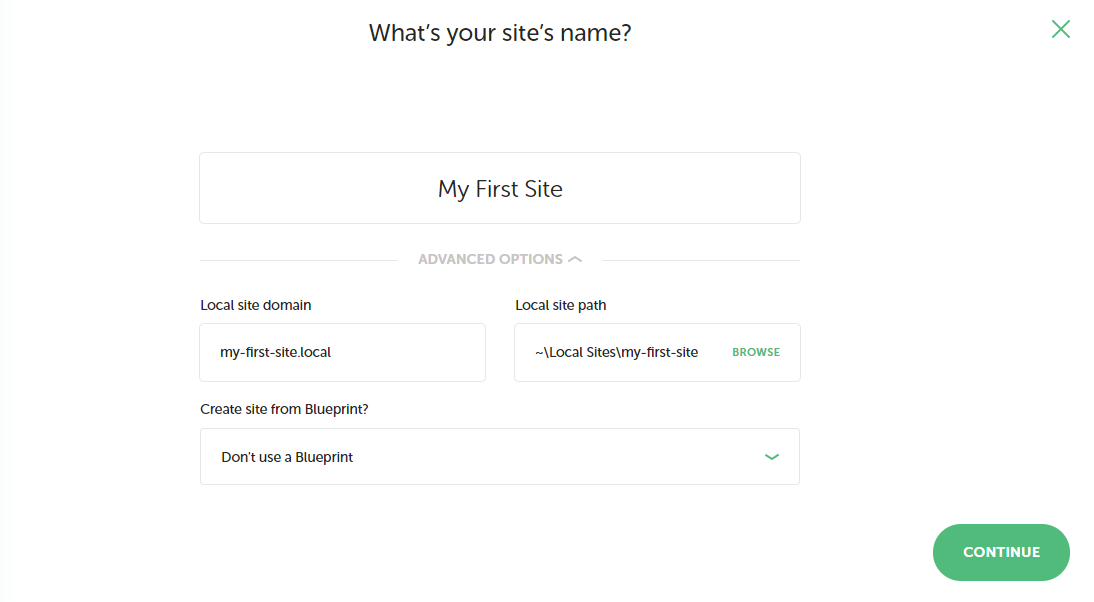
Site Bilgileri bölümüne giderseniz, sitenizin URL'sini belirtebilir ve HTTPS kullanıp kullanmayacağınızı seçebilirsiniz. Veritabanı Ayarları altında, veritabanınız için bir ad, bir kullanıcı adı ve şifre seçmeniz gerekir.
WordPress Ayarları bölümünde, yönetici hesabınızın kullanıcı adını ve şifresini girebilirsiniz. Bu alanları boş bırakırsanız, Local sizin için rastgele oturum açma bilgilerini oluşturacaktır. Hazır olduğunuzda Devam'a tıklayın.
Bir sonraki adım, geliştirme ortamınızı ayarlamaktır. Yerel, iki seçenek sunar: Tercih Edilen veya Özel :

Yeni başlayan biriyseniz ilk seçenekle gitmenizi öneririz. Custom öğesini seçerseniz, bir PHP sürümü, web sunucusu ve daha fazlasını seçerek ortamınızı daha da özelleştirebilirsiniz.
3. Adım: WordPress'i Kurun
Ortamınızı seçtikten sonra, WordPress'e bağlanmanız istenecektir. Bu, bir önceki adımda oluşturduğunuz WordPress giriş bilgilerinizi girerek yapılabilir:
Ardından, Site Ekle düğmesine tıklayın ve Yerel'in sitenizi oluşturmasını bekleyin. Bu bir kaç dakika alabilir.
Siteniz oluşturulduktan sonra kontrol panelinizdeki Yerel Siteler bölümüne yönlendirileceksiniz:
Burada, sitenizin ayrıntılarını görüntüleyebilirsiniz. WordPress sitenize erişmek için Siteyi Aç düğmesine tıklamanız yeterlidir.
4. Adım: WordPress Sitenizi Özelleştirin
Artık WordPress'i yüklediğinize göre, sitenizin ayarlarını ve tercihlerini kontrol panelinden yapılandırabilirsiniz:
Ayarlar 'a giderseniz sitenizin başlığını değiştirebilir, kısa açıklama yazabilir ve daha fazlasını yapabilirsiniz:
Sitenizin tercihlerini ayarlamanın yanı sıra görünümünü de özelleştirebilirsiniz. Bunu yapmak için Görünüm sekmesine tıklayın ve bir WordPress teması seçin:
Bir tema seçtikten sonra eklentileri eklemeye başlayabilirsiniz. Bu araçlar, sitenize iletişim formları ve sosyal medya düğmeleri gibi ekstra özellikler ekler. Eklentiler sekmesine tıklayın, ardından Yeni Ekle'yi seçin ve kurmak istediğiniz aracı arayın:
Kullanmak istediğiniz bir eklenti bulduğunuzda, onu yükleyebilir ve etkinleştirebilirsiniz. Ardından, ayarlarını yapılandırmak için panodaki eklentinizin sayfasına gidebilirsiniz.
Adım 5: Sitenizi Yayınlayın
Local ile ilgili en iyi şeylerden biri, sitenizi canlı yayınlamayı çok kolaylaştırmasıdır. Aslında, sadece birkaç tıklama ile çalışır durumda olabilir.
Ancak önce, web barındırma satın almanız gerekir. WP Engine ve Flywheel gibi sağlayıcılarda WordPress siteleri için çeşitli barındırma planları bulabilirsiniz.
Barındırma işleminizi hallettikten sonra Yerel kontrol panelinize giriş yapın ve Bağlan sayfasına gidin:
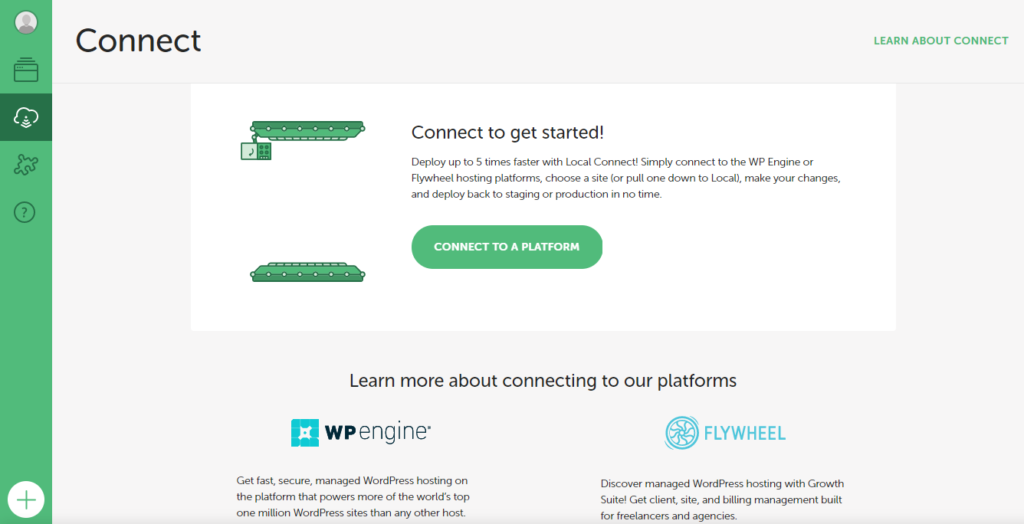
Ardından , Bir Platforma Bağlan düğmesine tıklayın ve satın aldığınız barındırma planına bağlı olarak WP Motoru veya Volan'ı seçin. Ardından sitenizi yayınlamak için barındırma hesabınıza giriş yapabilirsiniz.
İşte bu kadar – siteniz artık yayında! Şu andan itibaren, içeriğinizde yaptığınız değişiklikleri herkese açık sitenizde yayınlamadan önce Yerel'de test edebilirsiniz.
Çözüm
Local by Flywheel, yerel olarak WordPress siteleri oluşturmanıza olanak sağlayan bir geliştirme aracıdır. İçeriğinizi daha verimli yönetmenize yardımcı olacak sezgisel bir kullanıcı arayüzü ve bir dizi özellik sunar.
Bu gönderide, Local ile nasıl site oluşturacağınızı ve sadece beş kolay adımda nasıl yayınlayacağınızı gösterdik:
- Local'i kurun ve yeni bir site oluşturun.
- Yerel sitenizin ayarlarını yapılandırın.
- WordPress'i kurun.
- WordPress sitenizi özelleştirin.
- Sitenizi yayınlayın.
Local ile bir web sitesi kurma hakkında sorularınız mı var? Aşağıdaki yorumlar bölümünde bize bildirin!
